غص جهاز iPad بالمقاطع الموسيقية، ولا يتيح لي iTunes نسخ تلك المقاطع ونقلها إلى مكتبة البرنامج على الحاسوب، الأمر الذي يغمرني بالاستياء، فهل من طريقةٍ تمكِّنني من نقل الملفات الموسيقية من iPad إلى iTunes؟
تُربِك المشكلة المذكورة الكثير من المستخدمين، فأكثرية المقاطع الموسيقية التي يجمعون، يحصلون عليها من مصادر عدة، لا مما يشترونه من متجر iTunes ويحفظونها على أجهزة iPad، الأمر الذي يصعِّب عليهم مهمة مزامنتها على iTunes، فضلاً عن أن الفقدان المتواصل للملفات الموسيقية المحفوظة على أجهزتهم، يدفع الكثيرين إلى البحث عن برامج بديلة تتيح لهم تبادل نقل المقاطع الموسيقية بين iPad ومكتبة iTunes الموسيقية، وما يدعو للارتياح يتمثَّل في أن المقال التالي يستعرض "كيفية نقل الملفات الموسيقية وقوائم التشغيل من iPad إلى مكتبة iTunes" بأمان.
الجزء 1. كيفية نقل الملفات الموسيقية وقوائم التشغيل من iPad وحفظها على iTunes
عند الحديث عن نقل الملفات الموسيقية وقوائم التشغيل من iPad إلى iTunesيكون iTunes الملاذ الأول الذي يلجأ إليه غالبية المستخدمين، لكن الأمر الذي يجهلونه يتمثَّل في أن iTunes ينقل الملفات الموسيقية التي ابتيعت من متجر iTunes، أما الملفات الموسيقية التي حصلو عليها من مصادر أخرى مثل أقراص CD أو مواقع تحميلها على الإنترنت وما شابه، فسيتعذَّر نقلها إلى مكتبة iTunes الموسيقية، فإن كنت تودُّ نقل جميع ملفاتك الموسيقية وقوائم التشغيل من iPad وحفظها على iTunes، فستُضطَّر للاستعانة بأحد البرامج الخارجية لنقل iPad، لذلك نقترح عليك استخدام Dr.Fone - Phone Manager (iOS) الذي يعد أفضل البرامج وأعلاها تصنيفاً، نظراً لسرعة إنجازه لهذه المهمة، فضلاً عن نقل الملفات الموسيقية المحفوظة على iPad بشكلٍ انتقائي، وسنتناول في هذا الجانب من المقال "كيفية نقل الملفات الموسيقية وقوائم التشغيل من iPad وحفظها على iTunes"، فتابع قراءته.

Dr.Fone لإدارة هواتف iOS
برنامجٌ رفيع الجودة لنقل الهاتف وإدارته - برنامج نقل iPad
- نقل الملفات الموسيقية والصور والفيديوهات وجهات الاتصال والرسائل النصية القصيرة والتطبيقات وإدارتها وتصديرها واستيرادها كذلك.
- أخذ نسخٍ احتياطية للملفات الموسيقية والصور والفيديوهات وجهات الاتصال والرسائل النصية القصيرة والتطبيقات وما شابه، وحفظها على الحاسوب واسترجاعها بسهولة.
- نقل الملفات الموسيقية والصور والفيديوهات وجهات الاتصال والرسائل وما شابه، من هاتفٍ وحفظها على آخر.
- تبادل نقل ملفات الوسائط بين أجهزة iOS وiTunes.
- توافقٌ مثالي مع إصدارات نظام التشغيل iOS 7 و8 و9 و10 و11 وأجهزة iPod كذلك.
الخطوات المتبعة لنقل الملفات الموسيقية وقوائم التشغيل من iPad وحفظها على iTunes
الخطوة 1. تعطيل خيار المزامنة الآلية على iTunes
بعد فتح iTunes على الحاسوب، انقر على خيار التفضيلات "Preferences" الذي ستجده ضمن قائمة التعديل "Edit" إن كنت تستخدم حاسوب Windows أما إن كنت من مستخدمي حواسيب Mac فستجد الخيار المذكور ضمن قائمة iTunes المجاورة لأيقونة Apple أعلى الزاوية اليُسرى من الشاشة، ثم فعِّل خيار "Prevent iPods, iPhones, and iPads from syncing automatically" لإيقاف المزامنة الآلية لأجهزة iPod وiPhone وiPad، وإلا لن تتمكن من نقل الملفات الموسيقية من iPad إلى iTunes.

الخطوة 2. تحميل Dr.Fone وتثبيته على الحاسوب
لإنجاز عملية نقل الملفات الموسيقية من iPad وحفظها في مكتبة iTunes، عليك بدايةً تحميل Dr.Fone وتثبيته على الحاسوب وفتحة، ثم النقر على خيار إدارة الهاتف "Phone Manager" الموجود في نافذة البرنامج الرئيسية، ثم أوصِل iPad بالحاسوب مستخدماً كابل USB، وبعد أن ينجح البرنامج في التعرُّف على iPad، ستُعرَض جميع ملفاته في نافذة البرنامج الرئيسية.

الخطوة 3.1. نقل الملفات الموسيقية من iPad إلى iTunes
سيؤدي النقر على خيار Music الموجود في نافذة البرنامج الرئيسية، إلى فتح قسم الملفات الصوتية في اللوحة الجانبية اليسرى مع عرض الملفات في الجانب الأيمن من النافذة، حيث عليك الآن اختيار ما شئت منها ثم النقر على خيار Export لتصديرها، متبوعاً بالنقر على خيار Export to iTunes من القائمة المنسدلة، حيث سيبدأ البرنامج بعملية نقل الملفات الموسيقية من iPad إلى iTunes.
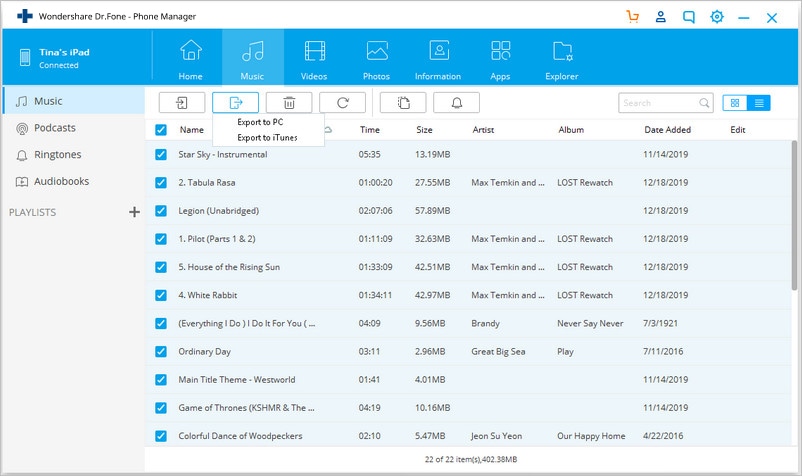
الخطوة 3.2. نقل قائمة التشغيل من iPad وحفظها على iTunes
سيعرض البرنامج قوائم تشغيل iPad ضمن أقسام الملفات الصوتية في اللوحة الجانبية من نافذته، فإن كنت تود نقل قائمة تشغيلٍ من iPad وحفظها في مكتبة iTunes الموسيقية، عليك النقر بزر الماوس الأيمن على قائمة التشغيل متبوعاً بالنقر على خيار Export to iTunes من القائمة المنبثقة، ليبدأ بعدها Dr.Fone في نقلها من iPad إلى مكتبة iTunes الموسيقية.
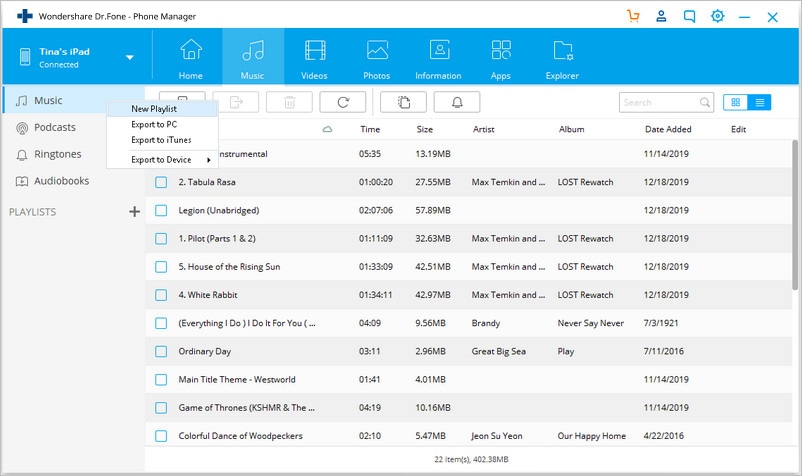
الخطوة 3.3. نقل وسائط الجهاز إلى iTunes
يُتيح لك Dr.Fone إعادة تكوين مكتبة iTunes وتزويدها بقوائم التشغيل والملفات الموسيقية المستوردة من iPad بأسرع مما تتخيل، وذلك من خلال النقر على خيار نقل وسائط الجهاز "Transfer Device Media to iTunes" الموجود ضمن نافذة البرنامج الرئيسية بعد ربط iPad بالبرنامج عبر الحاسوب، حيث يمكنك بعد انتهاء البرنامج من من مسح الجهاز بحثاً عن ملفات الوسائط، اختيار ما شئت منها ثم النقر على خيار "Start" لبدء عملية نقلها.
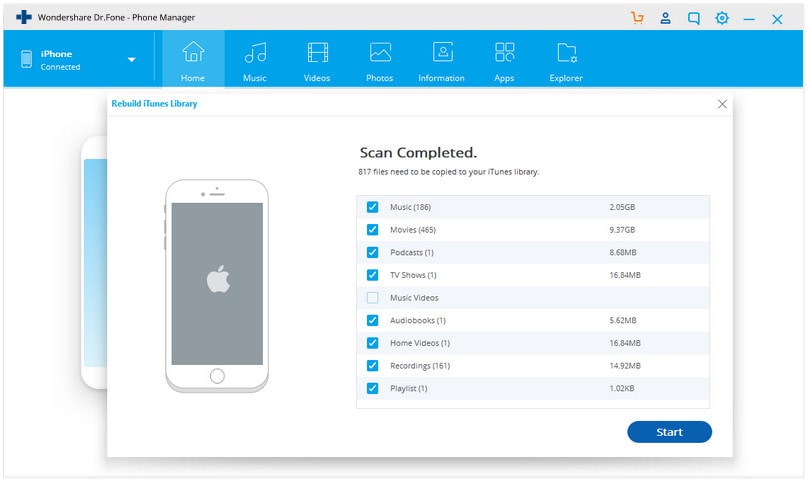
الجزء 2. منافع نقل الملفات الموسيقية من iPad وحفظها على iTunes
تتعدد المنافع المُكتَسبة لنقل الملفات الموسيقية وغيرها من ملفات الوسائط من iPad وحفظها على iTunes، ففضلاً عن كونه موقعاً آمناً لتخزينها، يحمي iTunes الملفات الموسيقية من الضياع بسبب أي خلل يطرأ على الجهاز أو أي مسبِّبٍ آخر. وفيما يلي استعراض لبعض منافع نقل الملفات الموسيقية من الأجهزة وحفظها على iTunes.
الإدارة
تصبح إدارة الوسائط أكثر مرونةً و يُسراً باستخدام الميزات المُدمَجة في iTunes التي تزوِّدك بأفضل خيارات الإدارة عبر حفظ الملفات الموسيقية على iTunes، فضلاً عن إمكانية نسخ تلك الملفات ونقلها إلى وحدات تخزين أخرى، وأخذ نسخٍ احتياطية منها وحفظها على أيٍّ من أجهزة Apple عند اللزوم.
سعة التحزين
تفوق سعة تحزين الحاسوب ذاكرة أي جهازٍ محمول، حيث أصبحت أقراص تخزين الحواسيب الشخصية تقدر بالتيرابايت، الأمر الذي يتيح للمستخدمين حفظ كمٍّ هائل من الملفات الموسيقية في وحدة تخزين مستقلة وإنشاء مجموعاتٍ ضخمةٍ منها، فضلاً عن إمكانية حفظ أنواعٍ أخرى من الملفات بصيغٍ عدة مثل MOV وMP4 وما شابه.
التحليل
تتزايد أعداد البرامج المجانية المتوفرة على مواقع الإنترنت لتحليل البيانات بعد نقلها إلى iTunes، حيث يمكن للمستخدمين تعديل ما يشاؤون منها أو حذفها، فضلاً عن إمكانية فرز المقطوعات الموسيقية حسب قدمها أو مؤدِّيها او تصنيفها العام.
منافع إضافية
فضلاً عن المكاسب سالفة الذِّكر، يتعذر علينا ذكر جميع المنافع الأخرى في هذا المقال المختصر، ونزولاً عند حاجة المستخدمين المتزايدة إلى نقل كمٍّ هائلٍ من ملفات الوسائط وحفظها على وحدات تخزين مثل الحواسيب الشخصية أو حواسيب Mac، يُلبِّي ITunes حاجة مستخدمي أجهزة Apple، عبر ميزة النسخ الاحتياطي التي تتيح لهم استعادة ملفاتهم وحفظها على أجهزة iPad بسلاسة.
يمكنك الاطلاع على المقالات التالية المرتبطة بموضوع هذا المقال لكن دون استخدام iTunes:
iPhone خطأ
- استعادة بيانات iPhone
- استرداد علامات تبويب Safari المحذوفة من iPad
- إلغاء حذف مقاطع فيديو iPod
- استعادة البيانات المحذوفة أو المفقودة من iPhone 6 Plus
- استعادة البيانات من جهاز iPad التالف بسبب المياه
- استعادة الفيلم المفقود من iPod
- استرداد البيانات المفقودة من جهاز iPhone مكسور
- استعادة البيانات من كلمة مرور iPhone
- استعادة رسائل الصور المحذوفة من iPhone
- استرداد مقاطع الفيديو المحذوفة من iPhone
- استعادة بيانات iPhone لا تعمل بشكل دائم
- برنامج Internet Explorer لأجهزة iPhone
- استرداد البريد الصوتي المحذوف
- تعليق iPhone على شاشة شعار Apple
- جهات الاتصال مفقودة بعد تحديث iOS 13
- أفضل 10 برامج لاستعادة بيانات iOS
- حلول مشاكل iPhone
- iPhone "مشكلة إعدادات"
- إصلاح فون الرطب
- iPhone "مشاكل لوحة المفاتيح"
- iPhone "مشكلة الصدى"
- iPhone "مستشعر القرب"
- iPhone مقفلة
- iPhone "مشاكل الاستقبال"
- مشاكل iPhone 6
- مشاكل الهروب من السجن iPhone
- iPhone "مشكلة الكاميرا"
- iPhone "مشاكل التقويم"
- iPhone "مشكلة الميكروفون"
- فون تحميل المشكلة
- iPhone "القضايا الأمنية"
- iPhone "مشكلة الهوائي"
- الحيل فون 6
- العثور على iPhone بلدي مشاكل
- iPhone المسألة فيس تايم
- iPhone مشكلة GPS
- iPhone مشكلة فيس بوك
- iPhone "مشاكل الصوت"
- iPhone "مشكلة اتصال"
- مشكلة منبه iPhone
- iPhone "المراقبة الأبوية"
- إصلاح فون الإضاءة الخلفية
- iPhone "حجم المشكلة"
- تنشيط فون 6s
- iPhone المحموم
- iPhone جهاز الالتقاط الرقمي
- استبدال البطارية فون 6
- iPhone البطارية
- iPhone "شاشة زرقاء"
- iPhone "للبطارية"
- iPhone "مشكلة البطارية"
- استبدال iPhone الشاشة
- iPhone "شاشة بيضاء"
- فون متصدع الشاشة
- إعادة تعيين كلمة المرور في البريد الصوتي
- iPhone "مشكلة استدعاء"
- iPhone "مشكلة الجرس"
- iPhone "مشكلة الرسائل النصية"
- iPhone "لا مشكلة الاستجابة"
- iPhone "مشاكل المزامنة"
- مشاكل شحن iPhone
- iPhone "مشاكل البرامج"
- iPhone "سماعة رأس المشاكل"
- iPhone "مشاكل الموسيقى"
- iPhone "مشاكل البلوتوث"
- iPhone "مشاكل البريد الإلكتروني"
- تحديد فون مجددة
- iPhone لا يمكن الحصول على اتصال بريد
- iPhone هو "توصيل ذوي" لايتون

